Exe dosyası nedir?
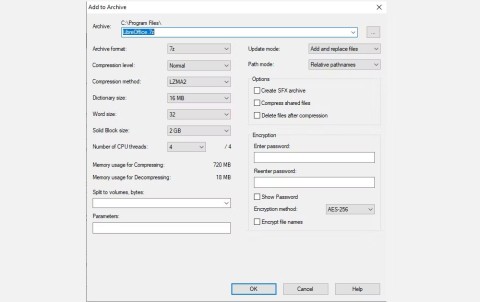
EXE uzantılı dosya, Windows, MS-DOS, OpenVMS ve ReactOS gibi işletim sistemlerinde yazılım programlarını açmak için kullanılan yürütülebilir dosyadır.
Siber suçlular kötü amaçlı yazılım , fidye yazılımı veya casus yazılım yaymak için genellikle kötü amaçlı EXE dosyalarını kullanırlar . Bu nedenle cihazınızı enfeksiyonlardan korumak için potansiyel olarak zararlı dosyaları tanıyıp bunlardan kaçınabilmelisiniz. Bir dosyanın güvenli olmadığından şüpheleniyorsanız, kullanmadan önce kontrol etmenin birkaç yolu vardır.
1. Dosya adını, uzantısını, boyutunu ve kaynağını kontrol edin
Anahtar dosya özelliklerini kontrol etmek, potansiyel olarak kötü amaçlı EXE dosyalarını belirlemenize yardımcı olabilir . Öncelikle dosya adını ve uzantısını kontrol edin. Dosyanın beklenen adı yerine "install.exe" veya "update.exe" gibi genel bir adı varsa veya dosya çift uzantı kullanıyorsa (örneğin, "file.pdf.exe"), bu bir uyarı işareti olabilir.
Dosya boyutu da bir gösterge olabilir. İstenilen programın normal boyutuna kıyasla alışılmadık derecede küçük veya çok büyük dosyalar kötü amaçlı olabilir. Enfeksiyon riskini azaltmak için dosyaları her zaman resmi kaynaklardan indirin ve istenmeyen e-postalar veya sosyal medya bağlantıları yoluyla gelen yürütülebilir dosyalardan kaçının.
2. Dosyayı antivirüs yazılımıyla çalıştırın
Bir EXE dosyasını açmaya veya indirmeye çalıştığınızda antivirüs yazılımınız size bir uyarı veriyorsa, bu uyarıyı ciddiye alın. Hemen indirmek yerine, Microsoft Defender ile ilgili dosyanın taramasını çalıştırın . Üçüncü parti bir antivirüs yazılımı kullanıyorsanız, dosyaya sağ tıklayın ve yüklü programınızla tarama seçeneğini seçin.
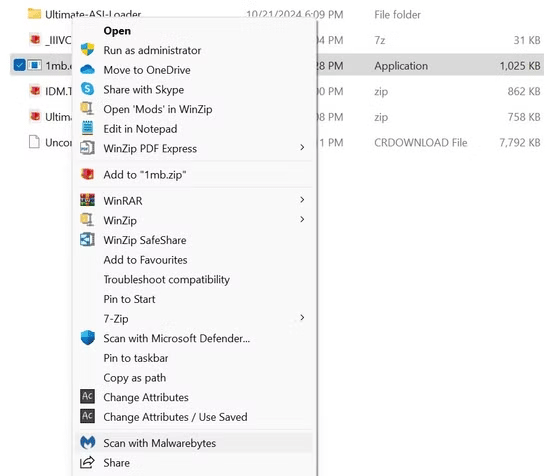
Tarama dosyayı şüpheli veya kötü amaçlı olarak işaretlerse, sisteminizi korumak için dosyayı hemen silin. Hiçbir zaman şüpheli bir dosyayı "sadece güvenli olup olmadığını görmek için" çalıştırmayın; Bu durum veri hırsızlığına, kötü amaçlı yazılımlara ve diğer güvenlik sorunlarına yol açabilir. Ayrıca bilgisayarınıza potansiyel olarak zararlı bir dosya girmesi durumunda anında uyarı almak için antivirüs yazılımınızı açın.
Windows Defender genellikle tehditleri algılayıp sizi otomatik olarak uyarsa da, ek koruma için sisteminize üçüncü taraf bir antivirüs yazılımı yüklemeniz iyi bir fikirdir.
3. Dosyaları VirusTotal ile analiz edin
Bir yürütülebilir dosyanın kötü amaçlı olup olmadığını indirmeden kontrol etmek istiyorsanız VirusTotal'ı kullanmayı deneyin. Bu çevrimiçi araç, olası tehditlere ilişkin ayrıntılı raporlar sunmak için dosyaları ve URL'leri birden fazla antivirüs motoru ve veritabanıyla tarar. Bu, potansiyel olarak zararlı EXE dosyalarını indirmenizi önleyebilir.
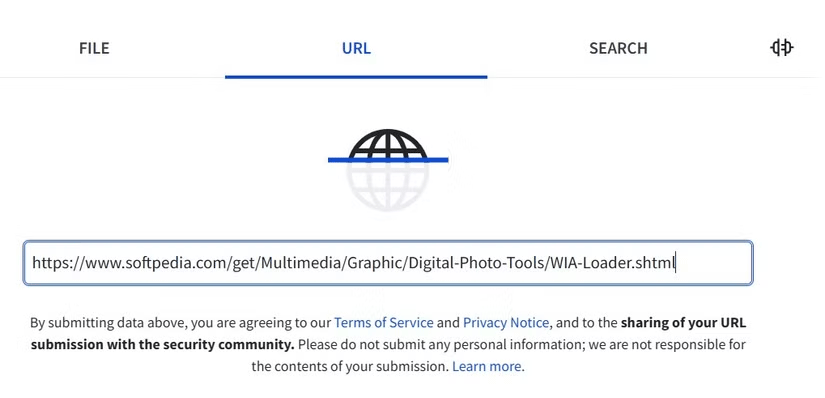
Bu aracı kullanmak için:
Bir tehdit tespit edilirse dosyayı indirmekten kaçının. Zaten indirdiyseniz, kötü amaçlı yazılımlara karşı taramak için dosyayı doğrudan VirusTotal'e de yükleyebilirsiniz.
4. Dijital imzayı kontrol edin
Bir EXE dosyasının gerçekliğini dijital imzasını kontrol ederek de doğrulayabilirsiniz. Bu, esasen yazılım yayıncısının, dosyanın imzalandıktan sonra değiştirilmediğini doğrulayan bir "onay damgası"dır. Dosyada dijital imza yoksa veya istenmeyen bir yayıncı listeleniyorsa dikkatli olun.
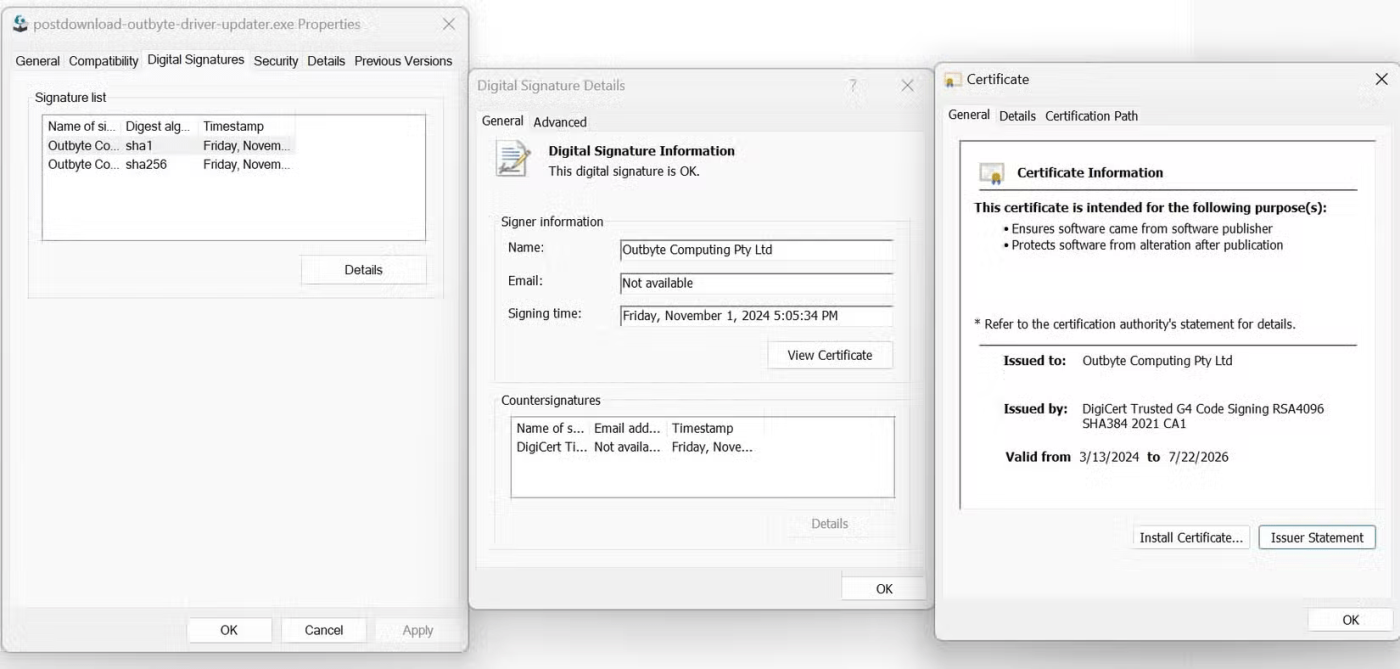
Dijital imzayı görüntülemek için:
Güvenilir bir yayıncı gösteriyorsa, Sertifika Yolu sekmesine gidin ve orada "Bu Sertifika Tamam" mesajının olduğunu onaylayın.
5. Windows SmartScreen Korumasının açık olduğundan emin olun
Windows SmartScreen, bilgisayarınızda şüpheli dosya veya uygulamaları kullanırken olası riskler konusunda sizi uyararak dosyaları ve uygulamaları bir tehdit veritabanına göre kontrol eden yerleşik bir güvenlik özelliğidir. Bu özellik Windows 10/11'de genellikle varsayılan olarak etkindir, ancak SmartScreen filtresinin etkin olup olmadığını iki kez kontrol etmelisiniz.
SmartScreen'in açık olduğunu doğrulamak için:
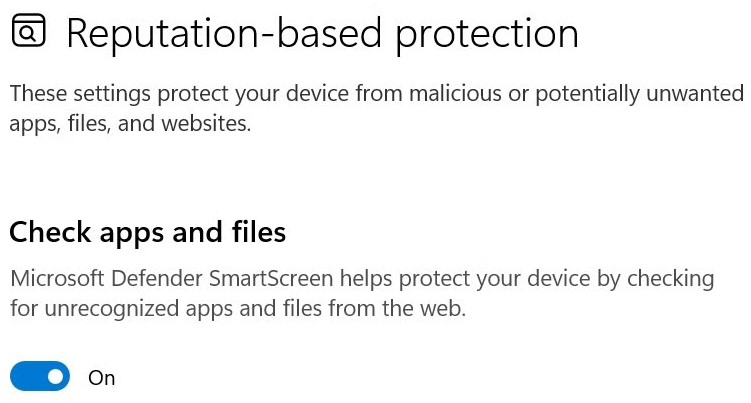
Kötü amaçlı bir EXE dosyasını bu şekilde tespit edebilirsiniz. Resmi kaynakları kullanır ve yukarıdaki adımları izlerseniz, şüpheli dosyaları kolayca tespit edebilir ve bilgisayarınızın güvenliğini sağlayabilirsiniz.
VPN nedir, avantajları ve dezavantajları nelerdir? WebTech360 ile VPN'in tanımını, bu modelin ve sistemin işe nasıl uygulanacağını tartışalım.
Windows Güvenliği, temel virüslere karşı koruma sağlamaktan daha fazlasını yapar. Kimlik avına karşı koruma sağlar, fidye yazılımlarını engeller ve kötü amaçlı uygulamaların çalışmasını engeller. Ancak bu özellikleri fark etmek kolay değildir; menü katmanlarının arkasına gizlenmişlerdir.
Bir kez öğrenip kendiniz denediğinizde, şifrelemenin kullanımının inanılmaz derecede kolay ve günlük yaşam için inanılmaz derecede pratik olduğunu göreceksiniz.
Aşağıdaki makalede, Windows 7'de silinen verileri Recuva Portable destek aracıyla kurtarmak için temel işlemleri sunacağız. Recuva Portable ile verileri istediğiniz herhangi bir USB'ye kaydedebilir ve ihtiyaç duyduğunuzda kullanabilirsiniz. Araç, kompakt, basit ve kullanımı kolaydır ve aşağıdaki özelliklerden bazılarına sahiptir:
CCleaner sadece birkaç dakika içinde yinelenen dosyaları tarar ve ardından hangilerinin silinmesinin güvenli olduğuna karar vermenizi sağlar.
Windows 11'de İndirme klasörünü C sürücüsünden başka bir sürücüye taşımak, C sürücüsünün kapasitesini azaltmanıza ve bilgisayarınızın daha sorunsuz çalışmasına yardımcı olacaktır.
Bu, güncellemelerin Microsoft'un değil, sizin kendi programınıza göre yapılmasını sağlamak için sisteminizi güçlendirmenin ve ayarlamanın bir yoludur.
Windows Dosya Gezgini, dosyaları görüntüleme şeklinizi değiştirmeniz için birçok seçenek sunar. Sisteminizin güvenliği için hayati önem taşımasına rağmen, önemli bir seçeneğin varsayılan olarak devre dışı bırakıldığını bilmiyor olabilirsiniz.
Doğru araçlarla sisteminizi tarayabilir ve sisteminizde gizlenen casus yazılımları, reklam yazılımlarını ve diğer kötü amaçlı programları kaldırabilirsiniz.
Yeni bir bilgisayar kurarken tavsiye edilen yazılımların listesini aşağıda bulabilirsiniz, böylece bilgisayarınızda en gerekli ve en iyi uygulamaları seçebilirsiniz!
Tüm işletim sistemini bir flash bellekte taşımak, özellikle dizüstü bilgisayarınız yoksa çok faydalı olabilir. Ancak bu özelliğin yalnızca Linux dağıtımlarıyla sınırlı olduğunu düşünmeyin; Windows kurulumunuzu kopyalamanın zamanı geldi.
Bu hizmetlerden birkaçını kapatmak, günlük kullanımınızı etkilemeden pil ömründen önemli miktarda tasarruf etmenizi sağlayabilir.
Ctrl + Z, Windows'ta oldukça yaygın bir tuş kombinasyonudur. Ctrl + Z, temel olarak Windows'un tüm alanlarında yaptığınız işlemleri geri almanızı sağlar.
Kısaltılmış URL'ler, uzun bağlantıları temizlemek için kullanışlıdır, ancak aynı zamanda asıl hedefi de gizler. Kötü amaçlı yazılımlardan veya kimlik avından kaçınmak istiyorsanız, bu bağlantıya körü körüne tıklamak akıllıca bir tercih değildir.
Uzun bir bekleyişin ardından Windows 11'in ilk büyük güncellemesi resmen yayınlandı.














